İlan
Bir kullanıcı arayüzü ucubesi olarak, birçok iyi Windows program başlatıcısını test ettim. Sadece birkaç ustaca yerleştirilmiş tuş vuruşlarıyla bilgisayarımdaki her şeye erişebilmeyi seviyorum. Şu anda kullanıyorum Launchy Launchy Program Launcher ile Nasıl Daha Verimli Olunur Daha fazla oku ve Enso Launcher, ikisi arasında seçim yaptığım ses başlatıcılar, ruh halime bağlı olarak.
Geçen hafta, Ben keşfettim başlatıcı gözden geçirme görevime düştüğüm için gözden kaçırdım vasiyet hükümlerini gerçekleştiren erkek. İlk bakışta, bir Launchy klonu gibi görünüyor, ancak mevcut ayarları, seçenekleri ve yardımcı programları inceledikten sonra, Executor türden bir şey değil.
Özelliklere girmeden önce kısa bir özet olarak, Executor şimdiye kadar gördüğüm en özelleştirilebilir pencere programı başlatıcısıdır. Muhtemelen orada daha gelişmiş olanlar var, ancak ortalama MakeUseOf okuyucunun (okuma: mutlaka özel komut dosyaları yazmak istemeyen güç kullanıcısı) kavramasına devam ediyor.
Şimdi tüm seçeneklerle, genellikle en kullanışlı olduğunu düşündüğüm favori özelliklerimi azaltacağım.
Hızlı arama
Daha önce hiç fırlatıcı kullanmadıysanız, bu en temel ve önemli işlevdir. Başlatıcıların çoğu, program dosya adlarınızın genellikle depolandığı alanları otomatik olarak tarar. Bu nedenle, bir programın adını Executor'a yazmaya başladığınızda, genellikle başlatmak istediğiniz programı otomatik olarak bulur.
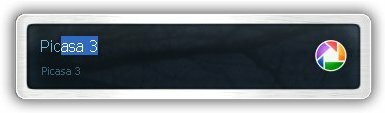
Yukarıda da görebileceğiniz gibi, sadece Yürütücünün istediğim programı, Picasa 3'ü tahmin etmesi için “pic” yazmam gerekiyordu. Yürütücü gördüğümlerin çoğundan biraz daha zor çünkü onunla bir programı ilk başlattığınızda biraz yardıma ihtiyacı var.
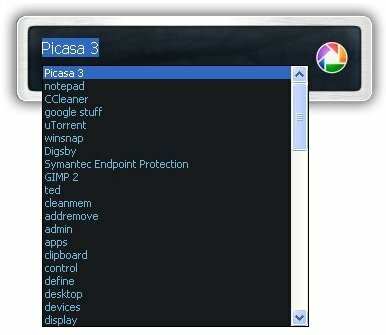
Sorgunuzu otomatik olarak tahmin etmezse, ALT tuşunu basılı tutun ve aşağı oka basın. Bu, seçebileceğiniz aday programların bir listesini bırakır. Zaman geçtikçe, Yürütücü hangi tuş vuruşlarının hangi programların ne anlama geldiğini öğrenecek ve sonunda bunu bu kadar yapmanıza gerek kalmayacak.
Kullanım Seçenekleri
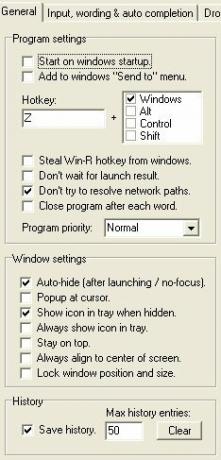 “Ayarlar” menüsünü açtığınızda, geniş ve sekmeli olduğunu göreceksiniz. Daha kullanışlı seçeneklerden bazılarını yıkayım, bu yüzden her şeyi avlamak zorunda değilsiniz.
“Ayarlar” menüsünü açtığınızda, geniş ve sekmeli olduğunu göreceksiniz. Daha kullanışlı seçeneklerden bazılarını yıkayım, bu yüzden her şeyi avlamak zorunda değilsiniz.
İlk olarak, “Genel” altında bir Program Ayarları kutusu vardır. Burada “Windows Başlangıçta Başlat” (başlatıcı için her zaman iyidir), kısayol tuşu kontrolleri (Win + Z varsayılan olarak bulunur ve denemekte olduğunuz diğer başlatıcılarla çakışıyor) ve genellikle Çalıştır'a bağlı olan Win + R kısayol tuşunu kullanma seçeneği Komut. Bu sonuncusu faydalıdır çünkü Executor'u bir Run (Çalıştır) kutusu olarak kullanabilirsiniz (hatta ortak komutları bile tanır). “Genel” sekmesinde, arama kutunuzun bir pencere ve diğer pencereler arasında nasıl hareket edeceğini kontrol eden bir son kutu vardır.
Sonraki iki sekme, açılır listenin düzenlenme biçiminin yanı sıra girişinizin çalışma şeklini de kontrol eder. Bu sekmeler arasında, dosya sisteminizdeki programların, kullanıcı geçmişinin ve öğelerin önceliğini değiştirebilirsiniz. Bu seçenekler her şeyin nasıl okunduğuna dair çok spesifik olmanıza izin verirken, varsayılanlara sadık kalacağım ve herhangi bir şeyin değiştirilmesi gerekip gerekmediğini görmek için beklerim.
“Görsel / kaplama” sekmesi, Yürütücü görünümünü değiştirmenizi sağlar. “Alpha” ayarını ve önceden yüklenmiş “alpha_fancy” kaplamasını seçmenizi öneririm. Cilt havuzunuza zaten işaret edilmesi gerektiği için gözat'ı tıklatarak seçebilirsiniz.
Son sekme, dizin oluşturma sekmesidir. Bu, dosyalarınızın çoğunun nerede bulunması gerektiğini zaten gösteriyor, ancak kontrol panelinde veya başlat menüsünde görünmeyen bir şey varsa, manuel olarak bir dizin konumu seçebilirsiniz. Yeni bir konum oluşturmak için "Ekle" yi tıklayın ve açılan yeni satırı çift tıklayın.

Devam ettim ve Program Files klasörünü gösteren yeni bir giriş yaptım. “$ D $” sadece yolun “Yürütücünün depolandığı sürücüde” anlamına gelir. Orada tek başına yürütülebilir dosyaları saklıyorum, bu yüzden iyi bir ek.
Gelişmiş Anahtar Kelimeler
Yürütücü daha birçok özelliğe sahiptir, ancak son olarak tartışmak istediğim anahtar sözcükler menüsüdür. Burada istediğiniz tüm özel anahtar kelimeleri yapabilirsiniz. Önceden yüklenmiş tüm anahtar kelimeleri Ayarlar altındaki “Anahtar kelimeler” süper sekmesinde görebilirsiniz. "Klavyeden metin görüntüleme" ve "boş geri dönüşüm kutusu" gibi çok sayıda düzgün küçük işlem var.
Oluşturabileceğiniz en basit komut bir arama motoru sorgusu içindir. Ask.com'da arama yapmak için küçük bir komut verdim, çünkü zaten orada olanlardan biri değildi. Aşağıdaki ekran görüntüsüne göz atın:
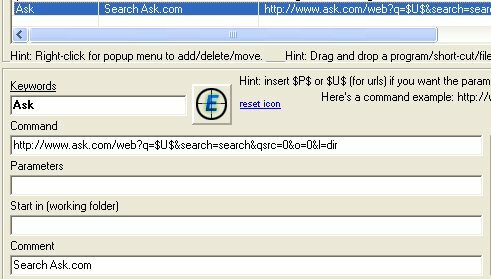
“Ask” anahtar kelimesini yaptım. Komutu normal arama sorgusu URL'si ile aynı yaptım, ancak anahtar kelimeyi yeni sorgunuz için boş bir alan olduğunu belirten “$ U $” ile değiştirdim. Gerçekten bu kadar basit!
Bu benim için çok yeni bir uygulamadır, bu yüzden küçük gizli mücevherleri keşfederseniz, bunları yorumlara ekleyin. Aynısını yapacağım!
Windows için başka bir ücretsiz program başlatıcısı biliyorsanız lütfen aşağıdan paylaşın.
Benim adım Jimmy ve Make Use Of ekibine katılmaktan çok memnunum. Bilgisayarları ve teknolojiyi her zaman sevdim, muhtemelen babam, kendi başına bir bilgisayar adamı olan bir programla başladım, SuperDOS'da yazmamı sağladı (yıldızlarla yapılan bir resim dahil). O zamandan beri, internet, dizüstü bilgisayar, masaüstü veya daha fazlası olsun...


